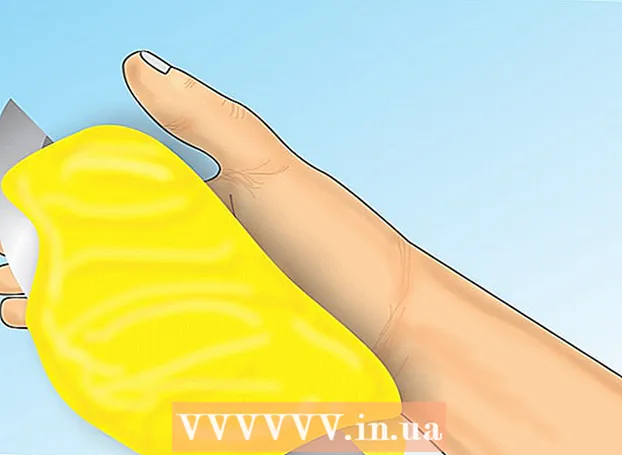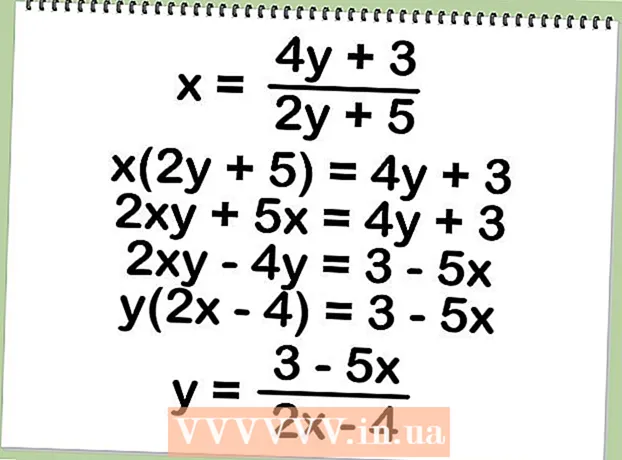Autora:
Carl Weaver
Data De La Creació:
24 Febrer 2021
Data D’Actualització:
27 Juny 2024

Content
Atenció:actualment el missatger de Telegram està bloquejat al territori de Rússia. Aquest article de wikiHow us mostrarà com crear els vostres propis adhesius de Telegram a partir d’imatges des del vostre ordinador. Les imatges han de tenir un format .png, 512 x 512 píxels o menys.
Passos
 1 Obre en un navegador https://web.telegram.org/. Fins i tot si utilitzeu l’aplicació d’escriptori Telegram, heu d’iniciar sessió a la versió web.
1 Obre en un navegador https://web.telegram.org/. Fins i tot si utilitzeu l’aplicació d’escriptori Telegram, heu d’iniciar sessió a la versió web.  2 Introduïu el vostre número de telèfon i feu clic a Més lluny. Telegram enviarà un SMS amb un codi de confirmació al número de telèfon especificat.
2 Introduïu el vostre número de telèfon i feu clic a Més lluny. Telegram enviarà un SMS amb un codi de confirmació al número de telèfon especificat.  3 Introduïu el codi de confirmació. Si ho introduïu correctament, el codi es validarà automàticament. Si no hi ha cap transició automàtica, feu clic a "Següent" a l'extrem superior dret de la pantalla per continuar.
3 Introduïu el codi de confirmació. Si ho introduïu correctament, el codi es validarà automàticament. Si no hi ha cap transició automàtica, feu clic a "Següent" a l'extrem superior dret de la pantalla per continuar.  4 Seguiu aquest enllaç https://telegram.me/stickers al mateix navegador. Se us dirigirà a la pàgina de bot d'adhesius de Telegram.
4 Seguiu aquest enllaç https://telegram.me/stickers al mateix navegador. Se us dirigirà a la pàgina de bot d'adhesius de Telegram.  5 Fer clic a Obre en versió web. A Telegram s’obrirà un bot de xat per crear adhesius.
5 Fer clic a Obre en versió web. A Telegram s’obrirà un bot de xat per crear adhesius.  6 Fer clic a CORRER. El botó es troba a la part inferior de la pàgina. Apareixerà una llista d’ordres de bot d’adhesius.
6 Fer clic a CORRER. El botó es troba a la part inferior de la pàgina. Apareixerà una llista d’ordres de bot d’adhesius.  7 Marca / newpack i premeu ↵ Introduïu o bé ⏎ Tornar. El bot d'adhesius us demanarà que introduïu un nom per al vostre nou paquet d'adhesius.
7 Marca / newpack i premeu ↵ Introduïu o bé ⏎ Tornar. El bot d'adhesius us demanarà que introduïu un nom per al vostre nou paquet d'adhesius. - Un paquet d’adhesius és un conjunt d’adhesius. Fins i tot si només voleu crear un adhesiu, encara heu de crear un paquet d’adhesius.
 8 Introduïu un nom i feu clic a ↵ Introduïu o bé ⏎ Tornar. El bot us demanarà que pengeu una imatge.
8 Introduïu un nom i feu clic a ↵ Introduïu o bé ⏎ Tornar. El bot us demanarà que pengeu una imatge.  9 Feu clic a la icona de descàrrega del fitxer. Sembla un full de paper amb una cantonada plegada. La icona es troba directament a sota del camp per introduir un missatge nou.
9 Feu clic a la icona de descàrrega del fitxer. Sembla un full de paper amb una cantonada plegada. La icona es troba directament a sota del camp per introduir un missatge nou.  10 Seleccioneu la imatge que vulgueu convertir a un adhesiu. La imatge ha de tenir un format .png amb una mida de 512x512 píxels.
10 Seleccioneu la imatge que vulgueu convertir a un adhesiu. La imatge ha de tenir un format .png amb una mida de 512x512 píxels.  11 Fer clic a Obert. La imatge es penjarà a Telegram.
11 Fer clic a Obert. La imatge es penjarà a Telegram.  12 Seleccioneu emoji i feu clic ↵ Introduïu o bé ⏎ Tornar. El vostre adhesiu coincidirà amb aquest emoji.
12 Seleccioneu emoji i feu clic ↵ Introduïu o bé ⏎ Tornar. El vostre adhesiu coincidirà amb aquest emoji. - Per exemple, si l'adhesiu és una imatge alegre, utilitzeu un emoji de polze cap amunt o un emoji que somriu.
 13 Afegiu adhesius addicionals al paquet. Si només voleu crear un adhesiu, continueu amb el pas següent. Si és més, feu clic a la icona de baixada del fitxer per seleccionar una imatge diferent i, a continuació, seleccioneu-ne un emoji.
13 Afegiu adhesius addicionals al paquet. Si només voleu crear un adhesiu, continueu amb el pas següent. Si és més, feu clic a la icona de baixada del fitxer per seleccionar una imatge diferent i, a continuació, seleccioneu-ne un emoji.  14 Entra / publicar.
14 Entra / publicar. 15 Introduïu un nom curt per al paquet d'adhesius i feu clic a ↵ Introduïu o bé ⏎ Tornar. Aquest nom apareixerà a l'enllaç del paquet d'adhesius.
15 Introduïu un nom curt per al paquet d'adhesius i feu clic a ↵ Introduïu o bé ⏎ Tornar. Aquest nom apareixerà a l'enllaç del paquet d'adhesius. - Per exemple, si el paquet d'adhesius s'anomena Prova, podeu compartir l'enllaç https://t.me/addstickers/Test amb els vostres amics perquè puguin utilitzar els adhesius.
- Per compartir el paquet d'adhesius, toqueu Comparteix a la part inferior de la pantalla i, a continuació, trieu el mètode que vulgueu.
 16 Fer clic a Tanca. Ara es poden utilitzar els vostres adhesius.
16 Fer clic a Tanca. Ara es poden utilitzar els vostres adhesius.